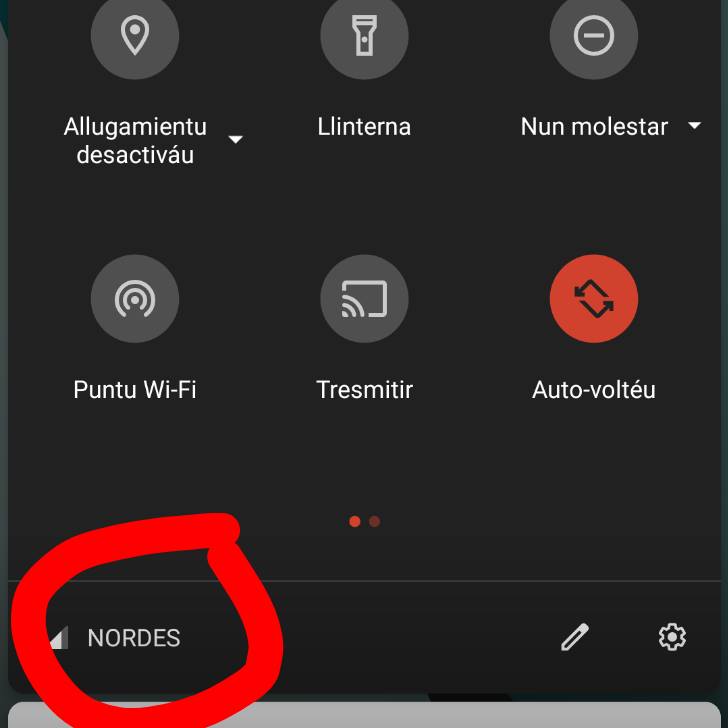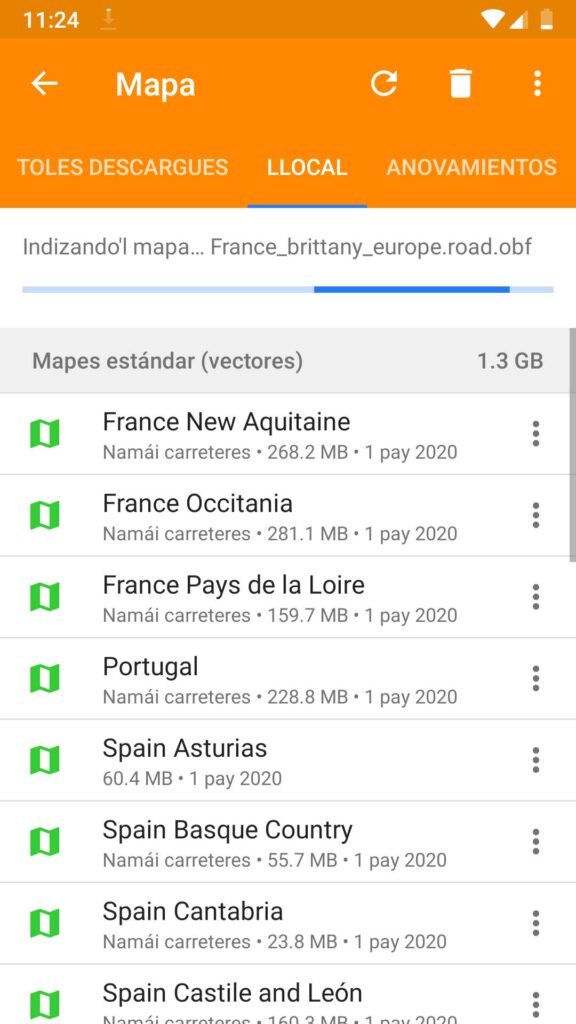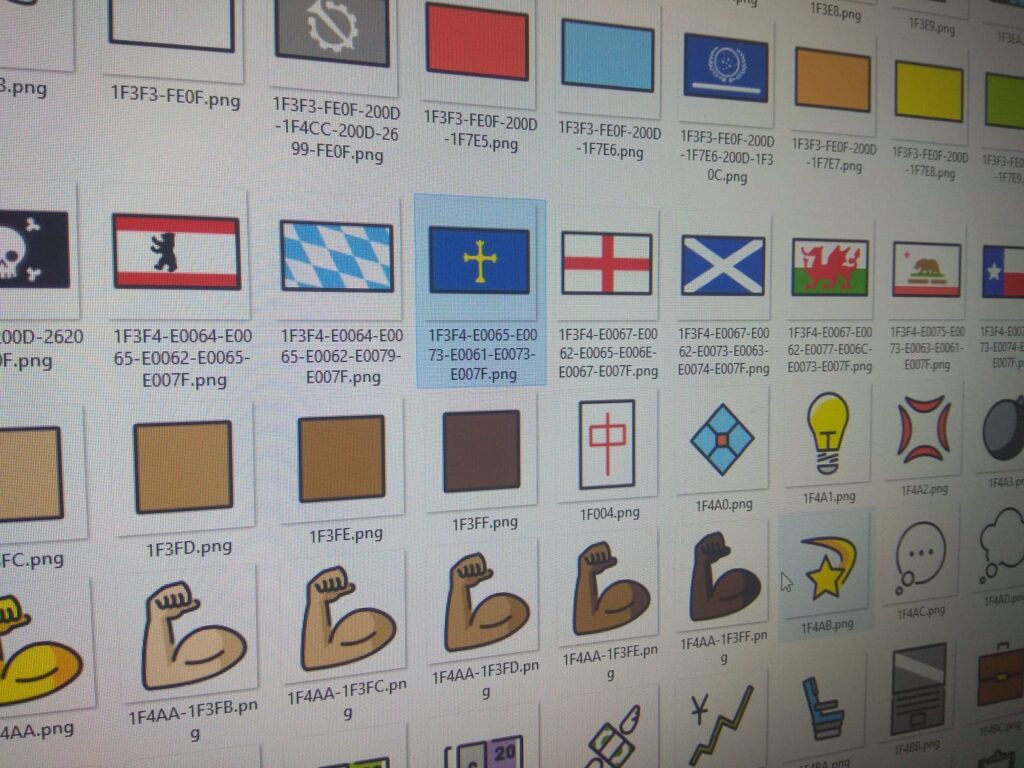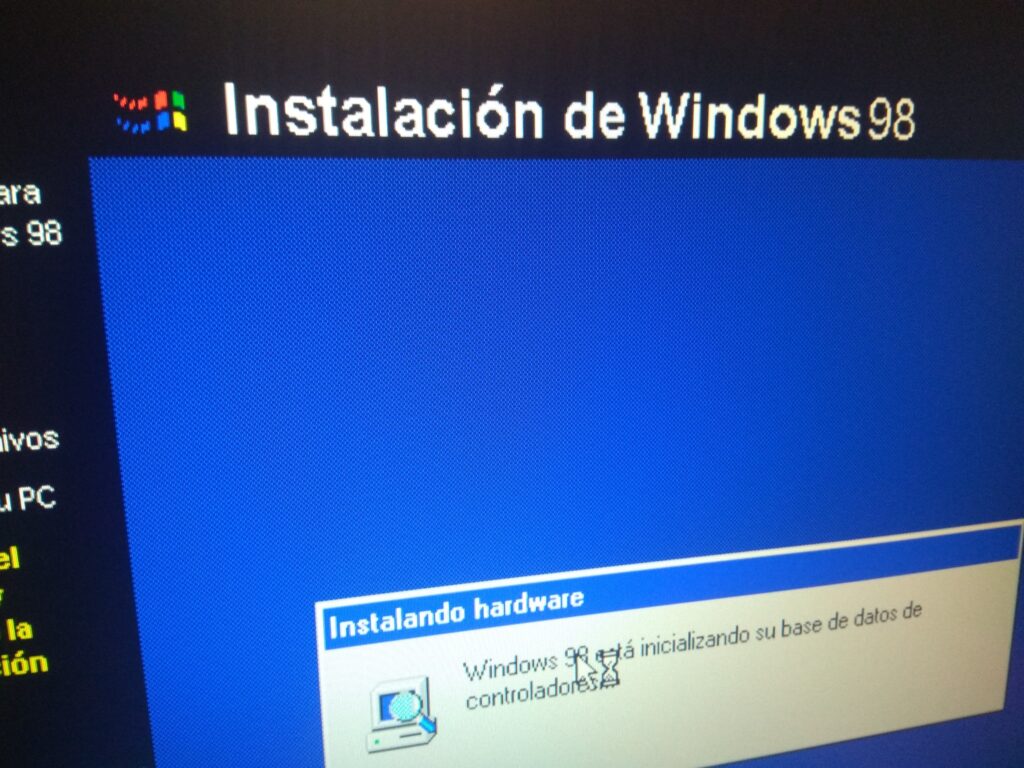Va un par de meses ún de los Webrothers d’esti blogue, miembru de Softastur, participó nuna mesa redonda na que se faló d’intelixencia artificial y teunoloxía y como afeuta a les llingües minorizaes, y pa nós ta claro que’l problema nun ye la teunoloxía en sí, sinón perriba de lo que se fai con ella, en manes de quién ta… lo mesmo que pasa col desendolcu del software onde Europa arrenunció a la soberanía dixital al entregase a les grandes corporaciones americanes…
Ye un tema que preocúpanos enforma, sicasí preocúpanos mientres tresformamos a Adrián Barbón nun croissant godzilla…
Nota: El videu y la imaxe d’esti artículu son obres derivaes d’una semeya propiedá de l’Alminsitración del Principáu d’Asturies que distribúi con una llicencia Creative Commons-Reconocimiento (CC-by 4.0)